如何找到您的 Windows 10 产品密钥
已发表: 2021-04-20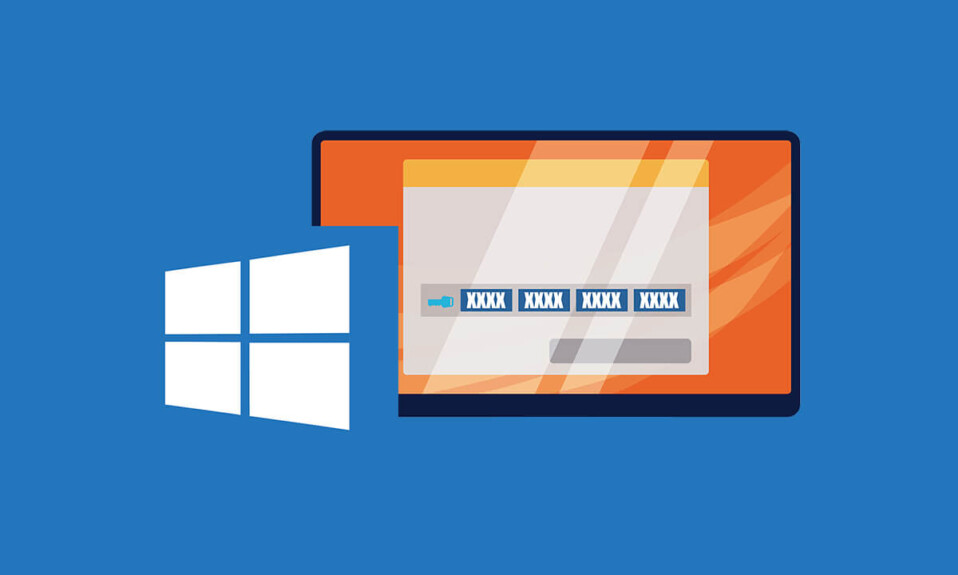
Windows 操作系统将个人电脑的功能提升到了一个完全不同的水平。 基于微软的操作系统是市场上最方便、用户友好和高效的操作系统。 但是,要在您的 PC 上安装 Windows,您需要一个产品密钥,即每个 Windows 系统唯一的 25 个字符的代码。 如果您很难找到设备的产品密钥,那么您的搜索到此结束。 继续阅读以了解如何找到您的 Windows 10 产品密钥。
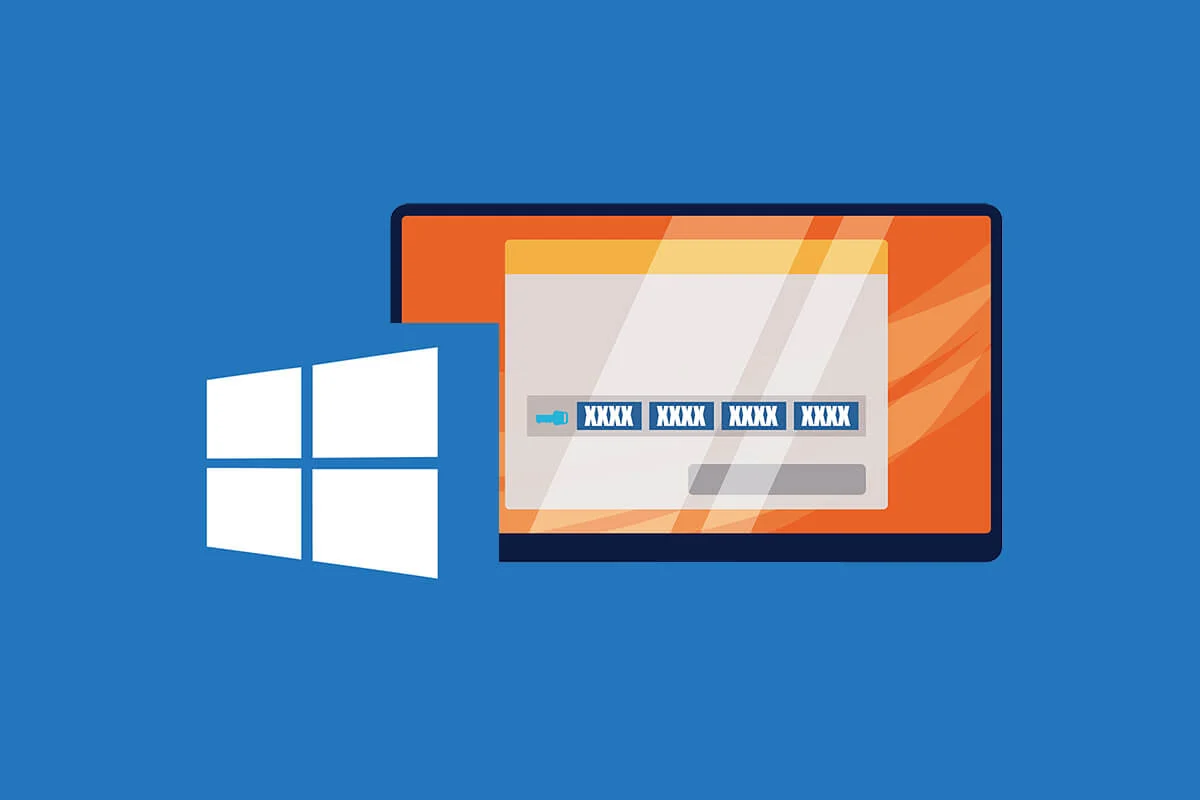
内容
- 如何找到您的 Windows 10 产品密钥
- 为什么我需要查找我的 Windows 10 产品密钥?
- 方法 1:使用 PowerShell 命令行窗口查找您的密钥
- 方法二:使用 ProduKey App 获取产品密钥
- 方法 3:使用 VBS 文件访问 Windows 注册表
- 方法 4:检查 Windows 10 产品盒和其他相关文档
- 附加提示
如何找到您的 Windows 10 产品密钥
为什么我需要查找我的 Windows 10 产品密钥?
您的 Windows 10 设备的产品密钥使您的操作系统具有真实性。 这是 Windows 顺利运行的原因,并帮助您获得系统保修。 重新安装 Windows 时可能需要产品密钥,因为只有真实的代码才能使操作系统正常运行。 此外,知道您的产品密钥始终是一个加分点。 您永远不知道您的设备何时停止运行,并且需要产品密钥才能使其再次运行。
方法 1:使用 PowerShell 命令行窗口查找您的密钥
Microsoft 已确保产品密钥不会让您意外发现。 它构成了您设备的整个身份,并安全地嵌入到系统中。 但是,使用 PowerShell 命令窗口,您可以检索产品密钥并记下它以供将来参考。
1. 前往 Windows 设备上“开始”菜单旁边的搜索栏。
![]()
2.搜索 PowerShell并打开 Windows PowerShell 应用程序。

3. 或者,在您的桌面上,按住shift 键并按下鼠标右键。 从选项中,单击在此处打开 PowerShell 窗口以访问命令窗口。
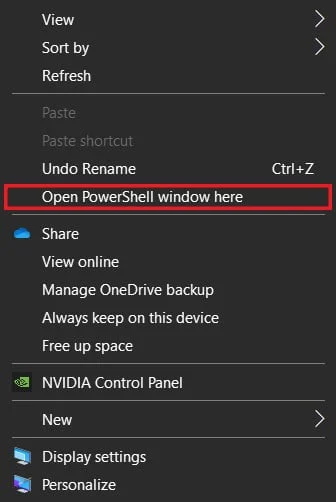
4. 在命令窗口中,输入以下代码: (Get-WmiObject -query 'select * from SoftwareLicensingService').OA3xOriginalProductKey然后点击回车执行代码。

5. 代码将运行并显示您的 Windows 操作系统的真实产品密钥。 记下钥匙并妥善保管。
方法二:使用 ProduKey App 获取产品密钥
NirSoft 的 ProduKey 应用程序旨在显示您设备上每个软件的产品密钥。 该软件非常易于使用,可帮助您找到产品密钥,而无需测试您的编码技能。 以下是使用 ProduKey 查找 Windows 10 产品密钥的方法:
1. 转到给定的链接并将ProduKey zip 文件下载到您的 PC 上。
2.解压文件并运行应用程序。
3. 该软件将显示与您的 Windows 10 和您的 Microsoft Office 关联的产品密钥。

4. ProduKey 软件也可用于查找未启动的 Windows 应用程序的产品密钥。
5.将硬盘从死机中取出或交给专业人员为您完成。
6. 移除硬盘后,将其插入正常工作的 PC 并运行 ProduKey 应用程序。
7. 在软件的左上角,单击文件,然后单击选择源。

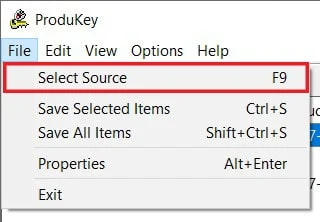
8. 单击“从外部 Windows 目录加载产品密钥” ,然后浏览您的 PC 以选择您刚刚连接的硬盘。
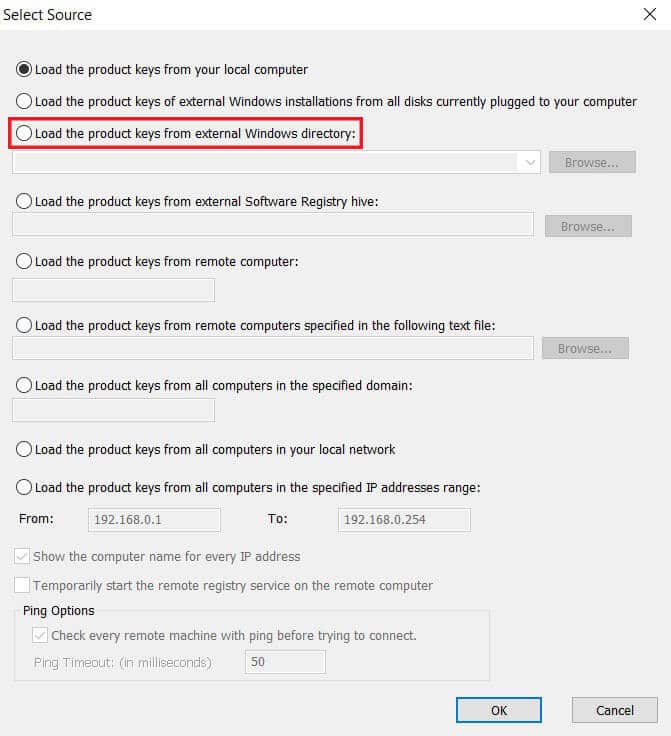
9. 单击确定,将从其注册表中检索死机的产品密钥。
另请阅读:如何在没有任何软件的情况下激活 Windows 10
方法 3:使用 VBS 文件访问 Windows 注册表
此方法可帮助您专门从 Windows 注册表中找到产品密钥,并将其显示在弹出窗口中。 使用 Windows 注册表是一种稍微高级的方法,因为它需要大量代码,但这不应该引起关注,因为您可以从这里复制代码。 以下是访问 Windows 注册表并查找产品密钥的方法:
1. 在您的 PC 上创建一个新的 TXT 文档并复制粘贴以下代码:
设置 WshShell = CreateObject("WScript.Shell")
MsgBoxConvertToKey(WshShell.RegRead("HKLM\SOFTWARE\Microsoft\Windows NT\CurrentVersion\DigitalProductId"))
函数 ConvertToKey(Key)
常量 KeyOffset = 52
我 = 28
字符 = "BCDFGHJKMPQRTVWXY2346789"
做
电流 = 0
x = 14
做
曲线 = 曲线 * 256
Cur = Key(x + KeyOffset) + Cur
Key(x + KeyOffset) = (Cur \ 24) 和 255
Cur = Cur Mod 24
x = x -1
当 x >= 0 时循环
我 = 我 -1
KeyOutput = Mid(Chars, Cur + 1, 1) &KeyOutput
如果 (((29 - i) Mod 6) = 0) 并且 (i<> -1) 那么
我 = 我 -1
KeyOutput = "-" &KeyOutput
万一
当 i>= 0 时循环
ConvertToKey = KeyOutput
结束功能2. 在 TXT 文档的左上角单击文件,然后单击另存为。
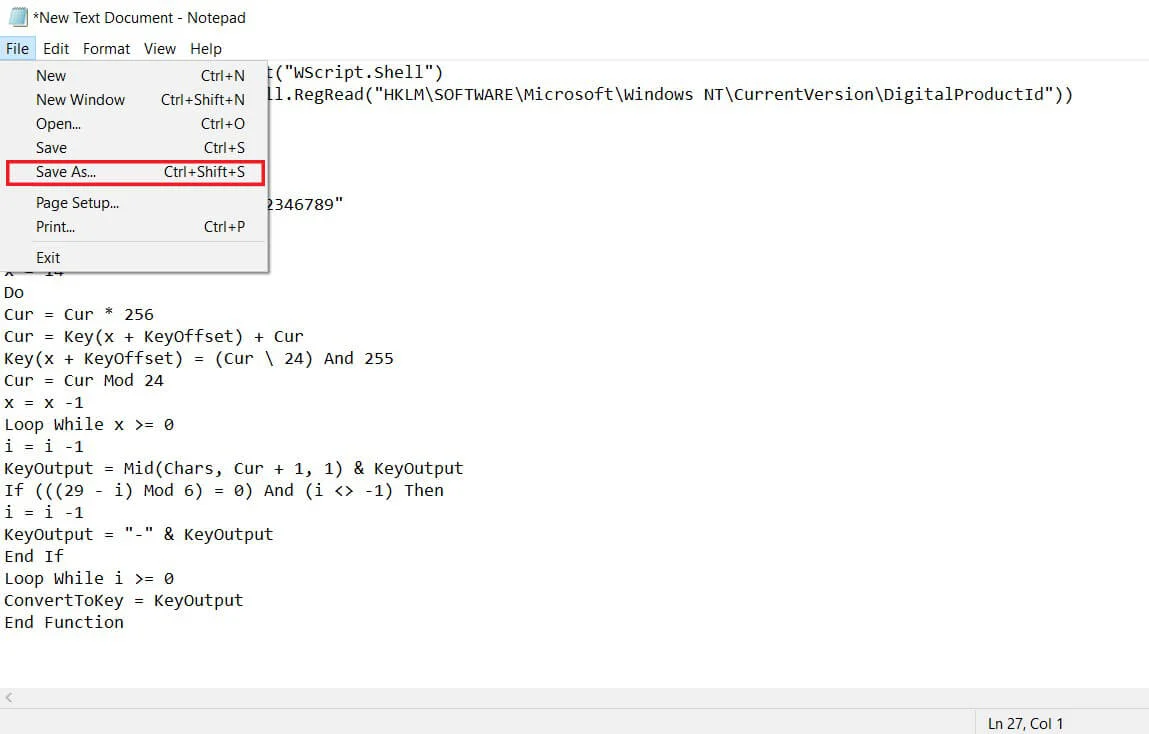
3. 使用以下名称保存文件:product。 VB
注意: .VBS 扩展名非常重要。
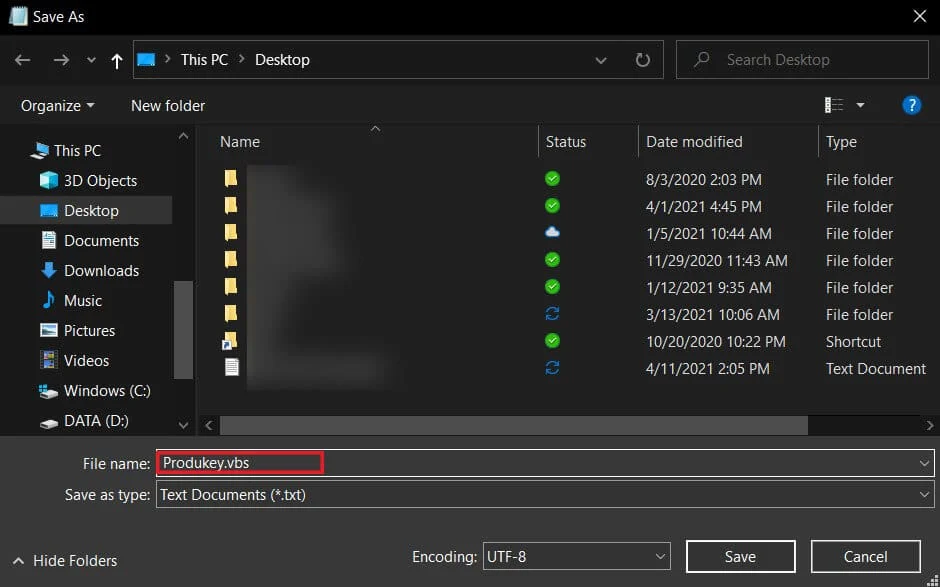
4. 保存后,单击VBS 文件,它将在对话框中显示您的产品密钥。

方法 4:检查 Windows 10 产品盒和其他相关文档
如果您实际购买了 Windows 10 软件,那么产品密钥很可能印在操作系统随附的包装盒上。 彻底检查盒子,确保那里没有隐藏的产品密钥。
当您使用它时,打开您用于在 Windows 上注册的邮件帐户。 搜索您从 Microsoft 收到的任何电子邮件。 其中之一可能包含您的 Windows 10 的产品密钥。
您也可以尝试浏览您与产品一起收到的文件。 这包括您的账单、保修和其他与 Windows 相关的文件。 Microsoft 通常对产品密钥非常保密,并将其与用于购买的文档一起隐藏。
对于旧版本的 Windows,产品密钥通常印在 PC 下方的贴纸上。 把你的笔记本电脑翻过来看看那里的所有贴纸,如果有的话。 其中之一可能包含您的产品密钥。
附加提示
1. 联系 OEM:预装 Windows 的 PC 通常有原始设备制造商 (OEM)。 如果他们存储了您的购买记录,那么该制造商可能拥有您的产品密钥。
2. 将其带到经过认证的服务中心:无论您的 PC 经历了什么,保存产品密钥的硬盘很有可能仍然是安全的。 经过认证的服务中心可能会帮助您找到产品密钥。 确保将其带到受信任的中心,因为某些商店可能会使用您的产品密钥为自己谋取利益。
3. 联系 Microsoft:如果其他选项都不起作用,那么联系 Microsoft 将成为您唯一的选择。 如果您拥有正版 Windows,那么 Microsoft 会将您的详细信息存储在某个地方。 他们的客户服务可能会使用您的 Microsoft 帐户并帮助检索产品密钥。
对于许多用户来说,在您的设备上查找产品密钥可能是一项具有挑战性的任务。 代码的宝贵性质导致 Microsoft 将代码保密,不能轻易地提供给用户。 但是,通过上述步骤,您可以找到受保护的密钥并检索您的 Windows 操作系统。
受到推崇的:
- 在不使用任何软件的情况下查找 Windows 10 产品密钥
- 在 Windows 10 中从视频中删除音频的 3 种方法
- 如何删除 Snapchat 上的消息
- 如何更改您的 YouTube 频道名称
我们希望本指南对您有所帮助,并且您能够找到您的 Windows 10 产品密钥。 如果您对本文仍有任何疑问,请随时在评论部分提出。
